كيفية حفظ ملفات LibreOffice بتنسيق Microsoft MS Office
يمكنك تكوين ليبر أوفيس إلى الافتراضي مايكروسوفت أوفيس تنسيقات بحيث عند حفظ مستند في LibreOffice ، سيتم حفظه تلقائيًا بتنسيق MS Office. أفضل ما في الأمر ، أنه من السهل جدًا تكوينه.
ليبر أوفيس
ليبر أوفيس هي واحدة من أشهر أدوات مجموعة المكاتب مفتوحة المصدر في السوق. ولسبب وجيه. LibreOffice سهل الاستخدام مثل أي منافسة ، مجاني ، ويقدم جميع الميزات التي اعتدت عليها مع Microsoft Office.
التحذير الوحيد لاستخدام LibreOffice هو أنه يحفظ افتراضيًا في تنسيقات الملفات المفتوحة. بينما يحفظ Microsoft Office بتنسيق.docx (للمستندات) و. xlsx (لجداول البيانات) و .pptx (للعروض التقديمية) ، يحفظ LibreOffice بتنسيق.odt (للمستندات) و ods. (لجداول البيانات) و odp. (للعروض التقديمية). على الرغم من أن العديد من تطبيقات مجموعة Office يمكن أن تعمل مع ملفات بعضها البعض ، فقد تصادف شخصًا لا يعرف كيفية التعامل مع التنسيق المفتوح. أو ، والأهم من ذلك ، قد تحتاج إلى إرسال مستند إلى شركة (أو مدرسة) تقبل فقط تنسيقات MS Office.
في هذا البرنامج التعليمي ، استخدمنا LibreOffice 6.2.2. ومع ذلك ، لم تتغير هذه العملية كثيرًا بمرور الوقت ، لذا يجب أن تعمل مع أي إصدار من مجموعة Office. سيكون الاختلاف الأكبر هو كيفية وصولك إلى نافذة الخيارات.
تكوين تنسيقات ملفات LibreOffice
تتم معالجة هذا التكوين بالكامل في مكان واحد ويمكن الوصول إليه من أي من أدوات LibreOffice (Writer أو Calc أو Impress أو Draw أو Base أو Math). لتبديل LibreOffice من الحفظ كتنسيقات افتراضية مفتوحة إلى تنسيقات MS Office الافتراضية المقبولة عالميًا ، اتبع الخطوات التالية:
افتح LibreOffice Writer.
-
انقر فوق رمز الترس في الزاوية اليمنى العليا وانقر خيارات.
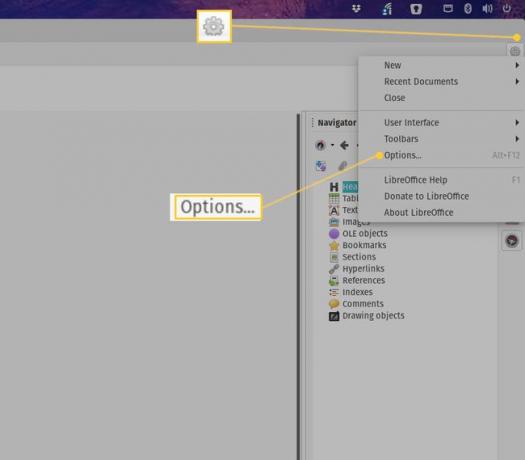
-
في النافذة الناتجة ، انقر نقرًا مزدوجًا تحميل حفظ ثم انقر فوق عام.
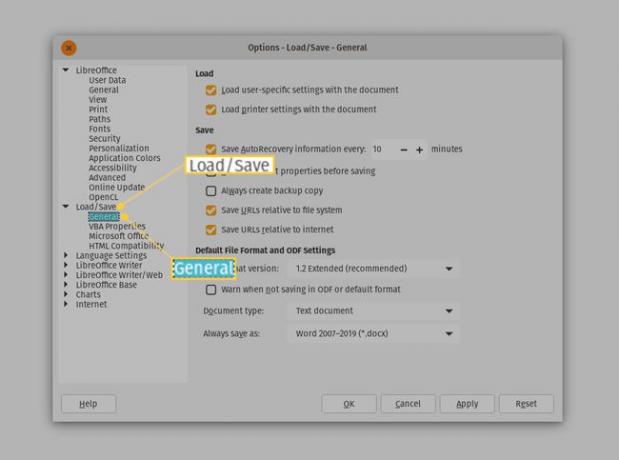
-
يختار مستند نصي من القائمة المنسدلة "نوع المستند" وحدد Word 2007-2019 (* .docx) من احفظ دائمًا باسم اسقاط.
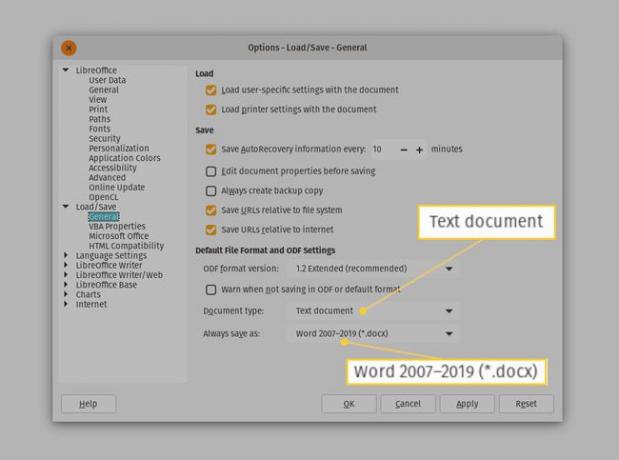
-
يختار جدول من القائمة المنسدلة "نوع المستند" وحدد Excel 2007-2019 (* .xlsx) من احفظ دائمًا باسم اسقاط.

-
يختار عرض من القائمة المنسدلة "نوع المستند" وحدد PowerPoint 2007-1019 (* .pptx) من احفظ دائمًا باسم اسقاط.

انقر تطبيق.
انقر نعم.
إذا كنت تستخدم إصدارًا أقدم من LibreOffice ، للوصول إلى نافذة الخيارات ، انقر فوق أدوات > خيارات.
بمجرد النقر فوق نعم، سيتم رفض نافذة الخيارات وأنت على استعداد للذهاب. عندما تذهب لحفظ مستند LibreOffice جديد ، سترى أن تنسيق MS Office هو الآن الإعداد الافتراضي.
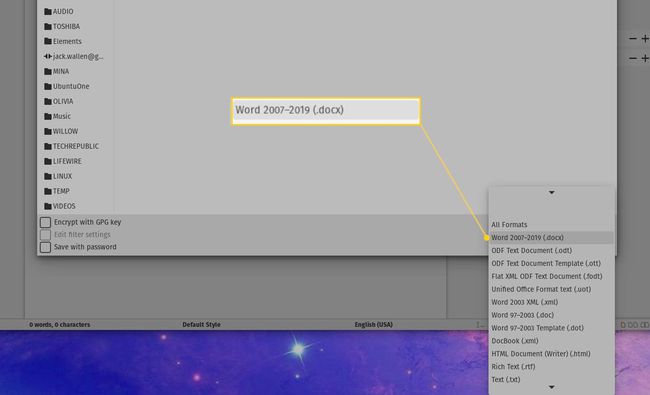
لم تعد بحاجة إلى القلق بشأن استخدام وظيفة Save As في LibreOffice ، حيث سيتم حفظ مستنداتك تلقائيًا في تنسيقات MS Office.
